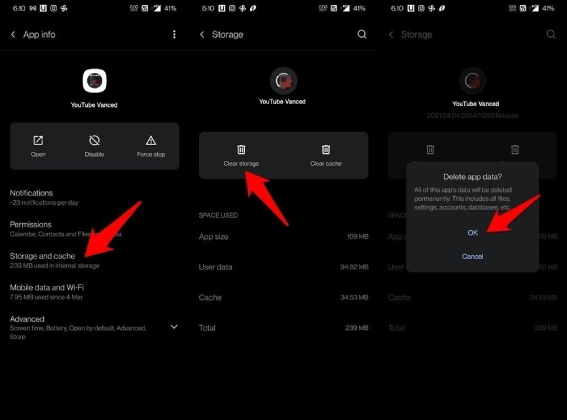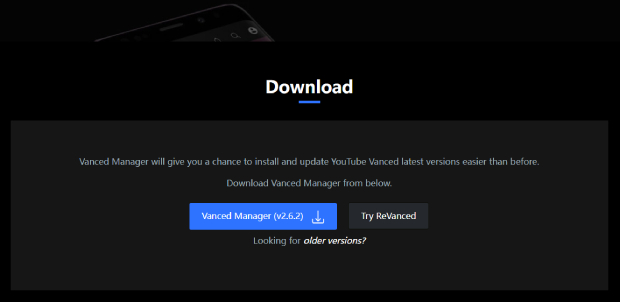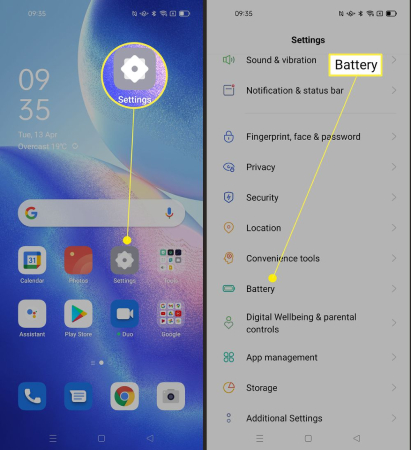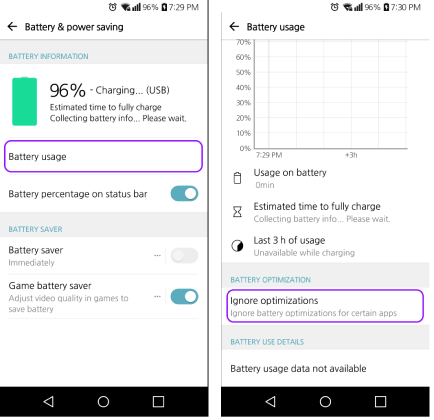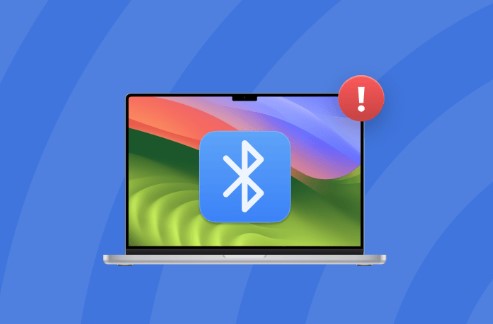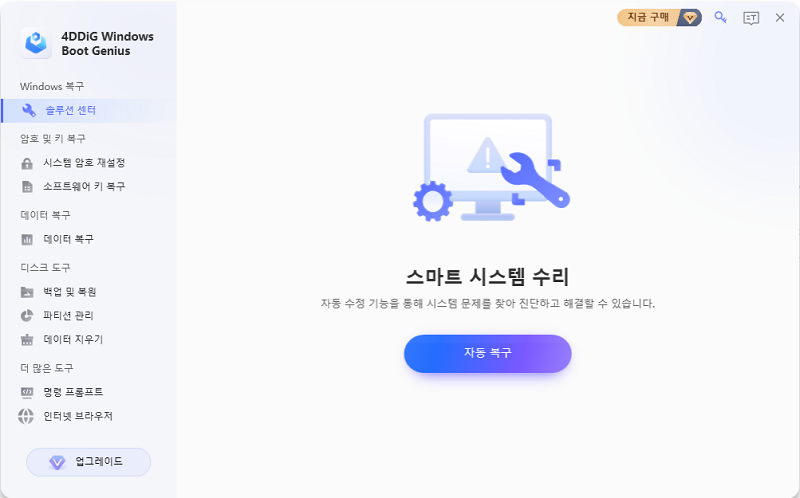YouTube Vanced 막힘, 무한 로딩, 계속 중단, 끊김 현상 해결 방법
YouTube Vanced 버퍼링 및 로딩 문제를 겪고 계신가요? 앱이 자주 충돌하나요? YouTube Vanced 작동 문제를 해결할 방법을 찾아보세요. 또한, 동영상 재생 문제를 겪고 계시다면, 4DDiG Video Repair를 무료로 다운로드 받아보세요.
“안녕하세요. 안드로이드 폰에 Youtube Vanced 앱을 설치했는데 요즘 앱이 계속 충돌해요. 가끔 새 동영상을 로딩할 때 멈추기도하구요. 이 문제 해결을 도와주실 수 있나요?”
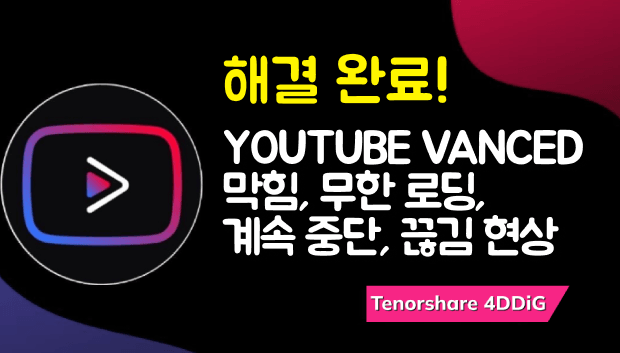
Youtube Vanced는 유튜브 프리미엄 기능의 대부분을 무료로 제공하는 굉장히 유명한 유튜브의 모드 버전입니다. 하지만, 많은 상요자들이 Youtube Vanced 막힘, Youtube Vanced 무한 로딩, Youtube Vanced 끊김 현상과 같은 흔한 문제들을 보고해오고 있습니다. 여러분의 장치의 Youtube Vanced 문제를 일으키는 원인을 빠르게 알아보겠습니다. 도한, Youtube Vanced 계속 중단되는 문제를 해결할 방법도 알려드리겠습니다.
파트 1. YouTube Vanced이 작동 안 하는 원인
YouTube Vanced의 오류는 앱의 문제가 원인 일수도 있고 장치의 문제일 수도 있습니다. 문제의 근본적인 원인을 이해하는 것은 문제 해결에 매우 중요하죠. 이제 YouTube Vanced 오작동을 발생시킬 수 있는 원인들을 살펴봅시다.
- YouTube Vanced 앱이 제대로 설치되지 않음
- YouTube Vanced 앱이 오래됐거나 손상됨
- 인터넷 연결이 느리거나 불안정함
- 배터리 최적화가 앱의 정상 작동을 막음
- 앱 데이터 및 캐시의 오작ㄷ옹
- 동영상이 손상됨
파트 2. YouTube Vanced 오류를 해결하는 법
YouTube Vanced 무한 로딩이나 오류는 흔히 일어나고 이것이 왜 발생하는지 알고 계실지도 모릅니다. 이제 문제가 해결될 때까지 가능한 원인들을 바로잡을 때죠. 다음은 하나씩 시도해볼 수 있는 방법들입니다.
방법 1. 적절한 경로로 설치하기
많은 안드로이드 유저분들이 YouTube Vanced의 적절한 설치 경로를 모르십니다. 예를 들어 YouTube Vanced는 제대로 작동하려면 MicroG라고 하는 추가 앱을 요구하곤 하죠. YouTube Vanced와 Micro G 가 둘다 설치되어 있는지 확인해서 처음부터 YouTube Vanced 오류 문제를 피하셔야 합니다. 둘다 제대로 설치되었는데도 문제가 계속 이어진다면, 다음 방법으로 넘어가보세요.

방법 2. 인터넷 연결 확인하기
YouTube Vanced 무한 로딩/오작동의 흔한 원인 중 하나는 인터넷 연결 문제입니다. 이는 인터넷 연결이 너무 느리거나 너무 불안정해서 일 수 있죠. 모바일 데이터 연결을 사용하신 다면 충분한 데이터가 남아있는지 확인하세요.
와이파이 인터넷 연결을 사용하신다면, 강한 신호가 닿는 범위 내에 있는지 확인해보세요. 인터넷 연결이 제대로 작동하는지 알아내는 최고의 방법은 온라인 동영상을 스트리밍하는 것입니다. 동영상이 완벽하게 스트리밍되고 원활하게 재생된다면, 인터넷 연결이 완벽한 것입니다.
방법 3. 캐시 및 데이터 정리하기
앱 스토어는 사용자 경험 향상을 위해 데이터를 캐시화하지만, 시간이 지나면서 이 임시 파일들이 손상되기도 합니다. YouTube Vanced가 휴대폰에서 작동을 멈추었다면, 앱 캐시 및 데이터를 지워보는 것이 문제를 해결할 수도 있습니다. 캐시 및 데이터를 정리하는 것은 다운로드, 설정, 환경설정, 로그인 정보를 삭제함을 기억하세요.
다음은 YouTube Vanced 앱의 캐시 및 데이터를 정리하는 방법입니다:
- 휴대폰에서 설정을 열고 앱 관리 혹은 앱 및 알림 옵션으로 갑니다.
- 앱 정보 옵션을 누르면 설치된 앱이 보일 것입니다. YouTube Vanced로 가세요.
- 저장소 및 캐시 옵션을 누릅니다.
-
저장소 정리 옵션을 누르고 화면이 나오면 선택을 확인하세요.

- YouTube Vanced을 실행하고 계정으로 로그인해서 문제가 해결되었는지 확인해보세요.
방법 4. YouTube Vanced 업데이트하기
오래된 앱은 오작동하기 시작하거나 갑자기 충돌하기 시작합니다. 그렇기 때문에 YouTube Vanced 충돌 문제가 자주 일어나기 시작한다면 YouTube Vanced를 최신 버전으로 업데이트해야하죠. 다음은 안드로이드 사용자분들을 위한 YouTube Vanced 업데이트 방법입니다.
-
브라우저를 열고 https://youtubevanced.com/로 갑니다.

- 다운로드 가능한 최신 버전을 찾습니다.
- 파일 다운로드가 완료되면, 파일 관리자를 열고 Vanced Manager APK 파일을 장치에 설치합니다.
방법 5. YouTube Vanced 재설치하기
가끔식 내부 파일이 손상되어 앱 업데이트도 문제를 해결하지 못 하기도 합니다. 이떄는 YouTube Vanced 앱을 휴대폰에서 완전히 삭제하고 앱의 최신 버전을 설치해야 하죠. 다음은 YouTube Vanced가 작동하지 않을 때 YouTube Vanced 앱을 재설치하는 방법입니다.
- 설치된 앱 메뉴에서 YouTube Vanced 앱을 꾹 누른채로 있습니다.
- 팝업 메뉴의 우측 상단 구석에 있는 “I” 아이콘을 누릅니다.
- 앱 정보 페이지가 열리면 삭제 옵션을 누릅니다.
-
팝업 메뉴에서 예를 눌러서 선택을 확인하세요.

- 장치를 재시작하고 https://youtubevanced.com/에서 Vanced Manager APK를 다시 다운로드 받으세요.
방법 6. 배터리 최적화 끄기
배터리 충전량을 유지하기 위해 저희는 휴대폰에서 배터리 최적화를 사용합니다. 하지만 배터리 최적화가 켜져있으면, 일반적인 배터리 전원보다 살짝 더 필요한 특정 앱들의 정상적인 작동에 간섭하게 되죠. YouTube Vanced가 작동하지 않거나 충돌한다면, 배터리 최적화를 끄셔야합니다. 아래의 단계를 따르세요.
- 휴대폰에서 설정을 엽니다.
-
배터리/배터리 및 전원 절약 옵션으로 갑니다.

-
배터리 사용 옵션을 누른 다음 최적화 무시를 누릅니다.

- YouTube Vanced의 토글을 켜서 앱의 배터리 최적화를 무시하세요.
방법 7. Extended Vanced 다운로드받기
YouTube Vanced가 작동하지 않고 위에 나온 모든 방법들도 효과가 없었다면, Extended Vanced 앱으로 가보시면 됩니다. ReVanced Extended는 더 많은 기능과 안정성을 제공하는 YouTube Vanced의 고급 버전이죠. 앱이 앱스토어에 공식 출시되지는 않았지만, ReVanced Extended 앱의 APK 파일을 다운로드 받아 폰에 수동으로 설치하시면 됩니다.
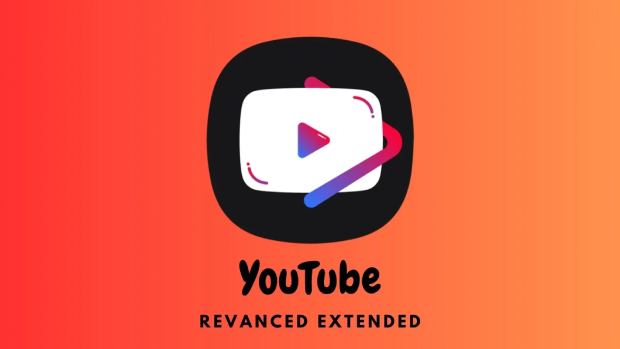
파트 3. YouTube Vanced 동영상이 재생되지 않을 때 해결하는 방법
YouTube Vanced 동영상 재생 불가 문제를 겪고 있고 모든 가능한 솔루션을 시도해 보셨다면, 동영상 파일이 손상되었다는 결론을 내릴 수 있습니다. 손상된 동영상 파일을 고치려면 전문적인 동영상 복구 프로그램이 필요하죠. 저희는 손상된 동영상 파일을 고칠 수 있는 4DDiG Video Repair를 추천드립니다. 다음은 4DDiG Video Repair의 주요 기능들입니다.
- 재생 불가, 손상된 동영상을 바로 복구 가능
- 다양한 동영상 파일 형식 카테고리 지원
- 폭넓은 저장 장치 지원
- 높은 성공률 및 빠른 복구 속도
- 동영상 파일 즉시 미리보기 가능
- 굉장히 직관적인 유저 인터페이스와 쉬운 탐색
- 윈도우 및 MacOS 사용자들도 사용 가능
다음은 4DDiG Video Repair를 통해 손상으로 인한 YouTube Vanced 재생 오류를 해결하는 방법입니다.
-
4DDiG Video Repair를 컴퓨터에 다운로드 및 설치합니다. YouTube Vanced 동영상을 컴퓨터로 옮기세요.
-
4DDiG File Repair 앱을 열고 왼쪽 패널에 있는 손상된 파일 복구로 간 다음 동영상 복구를 선택합니다.

-
동영상 추가 버튼을 클릭하고 저장 장치에서 손상된 동영상 파일을 불러옵니다. 다음으로 복구 버튼을 누르고 복구 작업이 끝날 때까지 기다립니다.

-
복구된 동영상을 미리보기 하고 모두 저장 버튼을 눌러서 저장합니다.

YouTube Vanced에 관해 자주 묻는 질문들
Q1 : YouTube Vanced는 아직 돌아가나요?
네, YouTube Vanced는 아직 돌아가고 앱은 플레이 스토어 혹은 앱 스토어에서 받을 수 있습니다. 여러분의 지역에서 차단되었다면, 대체 앱으로서 ReVanced Extended을 선택하시면 됩니다.
Q2 : YouTube Vanced 쇼츠는 왜 작동하지 않나요?
YouTube Vanced 쇼츠가 작동하지 않는 것에는 여러가지 원인이 있습니다. 유튜브에 쇼츠를 지원하지 않는 오래된 버전일 수도 있고 인터넷 연결이 느리거나 불안정 할 수도 있죠. 쇼츠가 제대로 재생되지 못 하게 하는 내부적인 문제가 장치에 있을 수도 있습니다.
Q3 : YouTube Vanced가 작동하지 않고 다음 콘텐츠를 이용할 수 없습니다 라는 오류는 어떻게 해결하나요?
다음 콘텐츠를 이용할 수 없습니다 라는 오류 메시지가 뜬다면, YouTube Vanced앱의 캐시 및 내부 데이터를 정리하셔야 합니다. Vanced Micro G 앱이 제대로 설치되어 있는지 확인하세요. 마지막으로, Vanced 앱을 재설치 해보시고 ReVanced Extended 앱도 설치해보세요.
마무리
YouTube Vanced 작동 문제는 오늘날 많은 사용자분들이 겪는 흔한 문제일 것입니다. 이는 이 문제를 일으키는 특정 앱 문제이기도 하죠. 올바르게 설치하고, 최신 버전으로 업데이트하고, 필요하다면 재설치도 하시면 됩니다. 저희는 이 문제를 해결하지 위한 다양한 방법들을 소개해드렸습니다. 만약 문제가 동영상 손상으로 인한 것이라면, 4DDiG Video Repair를 이용해서 동영상 파일을 바로 복구하고 원활하게 재생되게 할 것을 추천드립니다.